word怎么让字体居中 word文档字体如何居中对齐
更新时间:2023-09-30 16:41:25作者:yang
word怎么让字体居中,在日常使用Word文档编辑时,我们经常遇到需要对字体进行居中对齐的情况,如何让字体居中呢?在Word文档中,可以通过选择需要居中的字体,然后点击工具栏上的居中对齐按钮,即可将字体居中对齐。还可以通过快捷键Ctrl+E来实现字体的居中对齐。无论是对于段落还是标题,居中对齐都能够使得文档看起来更加整齐、美观。在编辑Word文档时,灵活运用居中对齐功能,可以让我们的文档更加专业、有条理。
具体方法:
1.新建文档;
比如,在文字中输入文字:焕然行动
现在需要把”焕然行动“居中于页面。

2.先选中文字“焕然行动”;
然后,在开始选项卡的段落这一组中点居中的按钮。
这时,即水平居中于页面。
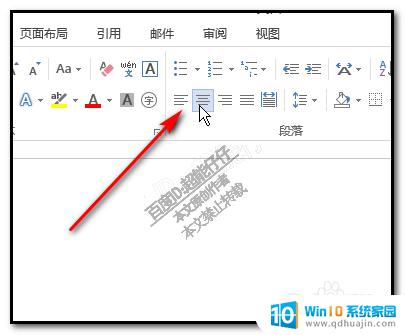
3.也可以用快捷键操作,
选中文字后。按下组合键,CTRL+E,
文字立即水平居中。

以上是让Word字体居中的全部内容,如果你碰到了同样的情况,可以参考小编的方法来解决,希望这对你有所帮助。





